Γεια σας, το όνομά μου είναι Στέφανος. Είναι ακόμα δεμένες οι ζώνες ασφαλείας; Αυτός που δεν καταλαβαίνει τώρα, πρέπει να πάρει μια ματιά στο πρώτο μέρος αυτής της εκπαίδευσης, γιατί βρισκόμαστε στο δεύτερο μέρος. Στο πρώτο μέρος σχεδιάσαμε τις δύο πλευρές του διπλωμένου φυλλαδίου για τη νέα έναρξη του κομμωτηρίου τάσεων στην πόλη. Εδώ είναι ξανά - μπροστά και πίσω. Η μορφή παραμένει ακόμα DIN μακρό, δεν έχει αλλάξει.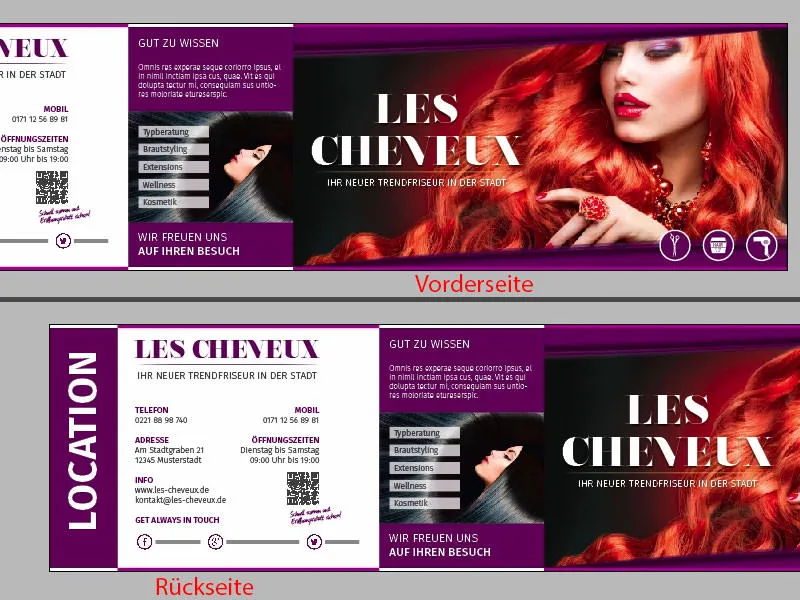
Σας δείχνω στο αρχικό έγγραφο πως θα είναι η πίσω πλευρά. Σε όλο το της δόξας, εδώ η αριστερή και η δεξία εσωτερική πλευρά. Ελπίζω να με ακολουθείτε, γιατί θα σας δείξω πως να σχεδιάσετε αυτήν τη μορφοποίηση στο InDesign CC.
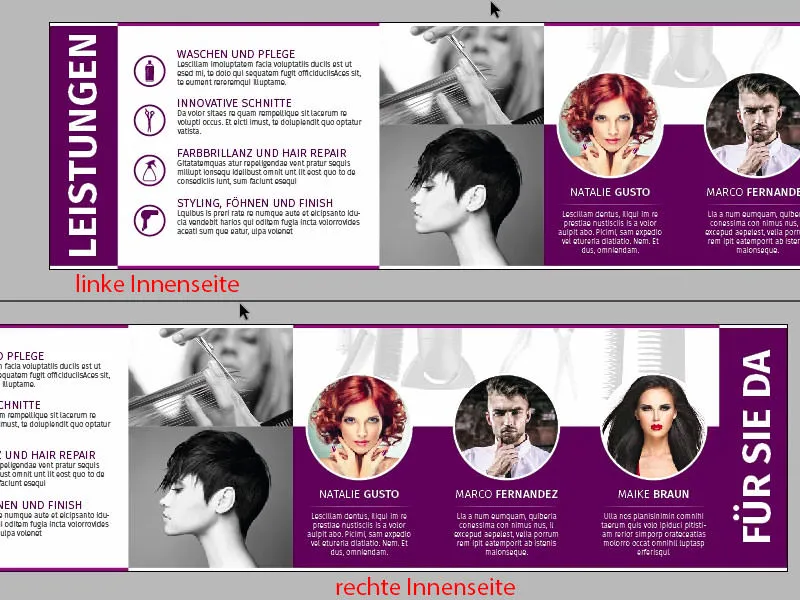
Για να προσθέσετε μια νέα σελίδα μέσω του παραθύρου Σελίδες- (Κλικ στο 1). Στην Εσοδαλή έχουμε ήδη δημιουργήσει το grid μας, γι' αυτό τώρα το έχουμε επίσης στη δεύτερη σελίδα μας, χωρίς φόβο ότι θα μετακινήσουμε κάτι εδώ με τις παράξενες κινήσεις του ποντικιού μας. Αυτό είναι καλό. Και θέλω τώρα να μάθω από εσάς: Ποιά πλευρά θα σχεδιάσουμε πρώτα; Αριστερά ή δεξιά;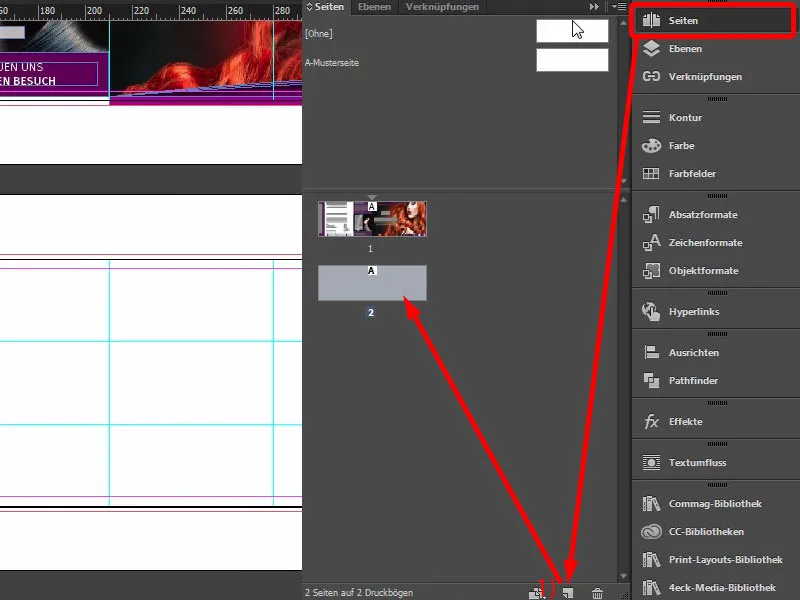
Στον σχεδιασμό, είναι πρακτικά ασήμαντο, αλλά όχι στην παρατήρηση. Θέλω να ξεκινήσω με τη δεξιά πλευρά στον σχεδιασμό, γιατί θα σας αποκαλύψω ένα μυστικό τώρα. Αυτό ανήκει σε αυτού του είδους τα μυστικά που στην πραγματικότητα δεν είναι μυστικά, γιατί τα μοιράζεται όλος ο κόσμος και πολλοί ήδη τα γνωρίζουν, αλλά θέλω να σας μοιραστώ και εσάς αυτά τα μικρά μυστικά. Και συγκεκριμένα: Φανταστείτε ότι έχετε μπροστά σας ένα φυλλάδιο DIN-A4, ένα περιοδικό για παράδειγμα ... Ας πούμε ένα περιοδικό, το Vogue, Playboy ή Brigitte, τότε θα παρατηρήσετε ότι κάθε φορά που ξεφυλλίζετε τις σελίδες κοιτάτε πρώτα; Την αριστερή ή τη δεξιά; Φυσικά - κοιτάτε πάντα τη δεξιά πλευρά. Αυτό είναι ένας αυτόματος φυσιολογικός τρόπος: Ξεφυλλίζουμε τη σελίδα μια φορά και κοιτάμε αυτόματα με τα μάτια προς τα δεξιά. Οι δεξιά είναι πάντα το περιεχόμενο που μετράει ή ακόμα στα περιοδικά η διαφήμιση. Κοιτάξτε τα περιοδικά σας, τότε θα δείτε: Δεξιά πάντα βρίσκετε την κατάλληλη διαφήμιση, ενώ αριστερά το πιο ασήμαντο άρθρο. Δεξιά η διαφήμιση, αριστερά το άρθρο, επειδή κοιτάμε πρώτα δεξιά.
Ακριβώς αυτόν τον αυτοματισμό θέλουμε να εκμεταλλευτούμε. Έχουμε εδώ τη νέα έναρξη κομμωτηρίου. Γι' αυτό θέλω να παρουσιάσω στη δεξιά πλευρά την ομάδα, γιατί η ομάδα θα έχει τον χώρο να παρουσιαστεί, να εκφραστεί. Γι' αυτό θα συμβεί αυτό δεξιά, όπως έχει ήδη παρουσιαστεί στο πρότυπο. Και ο λόγος που βρίσκεται απλά σε αυτόν είναι ότι θέλω να δημιουργήσω μια προσωπική σχέση μεταξύ του θεατή και του προσωπικού. Γι' αυτό τα τρία όμορα κορίτσια βρίσκονται δεξιά, ε, συγγνώμη, υπάρχει και ένας τύπος εκεί. Εντάξει, έτσι τα δύο κορίτσια και ο τύπος βρίσκονται δεξιά. Και αυτό τώρα το δημιουργούμε. Ας ξεκινήσουμε.
Τοποθέτηση πρώτων στοιχείων γραφικών
Φυσικά ακολουθούμε το αρχικό σχήμα των εξωτερικών πλευρών. Θα αντιγράψω το πλαίσιο 3,5 χιλιοστών (1) και θα το μεταφέρω εδώ κάτω και μετά θα το επεκτείνω ακριβώς πάνω από τις σελίδες. Ταιριάζει έτσι. Δημιουργία αντιγράφων, προσοχή ώστε να είστε ακριβώς στο χώρο αντιγράφου. Ίδια εδώ, αντιγραφή προς τα κάτω, και μετά αριστερά στο χρώμα λευκό. Αντιγραφή προς τα κάτω.
Στην εικόνα: Στα (2) τοποθετείτε κάθε φορά μια αντιγραφή ορθογωνίου και την επεκτείνετε μέχρι τις αντίστοιχες γραμμές βοήθειας. Στα (3) θέτετε ένα αντίγραφο ορθογωνίου σε λευκό χρώμα και το επεκτείνετε μέχρι τις αντίστοιχες γραμμές βοήθειας (μεγεθύνετε για ακριβή ευθυγράμμιση στις γραμμές βοήθειας).
Μετά προσθέτουμε πάλι αριστερά και δεξιά την περιγραφή όπως στην εξωτερική πλευρά: Τι βρίσκεται σε αυτήν την σελίδα. Θέλω επομένως να τίτλισω απλά την δεξιά πλευρά "Είμαστε εδώ για εσάς", εδώ είναι η ομάδα, και αριστερά θέλω να τίτλισω: "Αυτές είναι οι υπηρεσίες".
Αντιγράφω πάλι το textbox από επάνω, το μετακινώ προς τα κάτω (1). Κάνω αυτόματη προσαρμογή, πιθανόν θα πρέπει να μεγαλώσουμε λίγο το πλαίσιο κειμένου (2), γιατί τώρα γράφουμε εδώ, ακόμα με τη γραμματοσειρά Fira Sans Bold, 48 Pt, με κεφαλαία γράμματα, κεντράρισμένα και λευκό: "Υπηρεσίες" (3).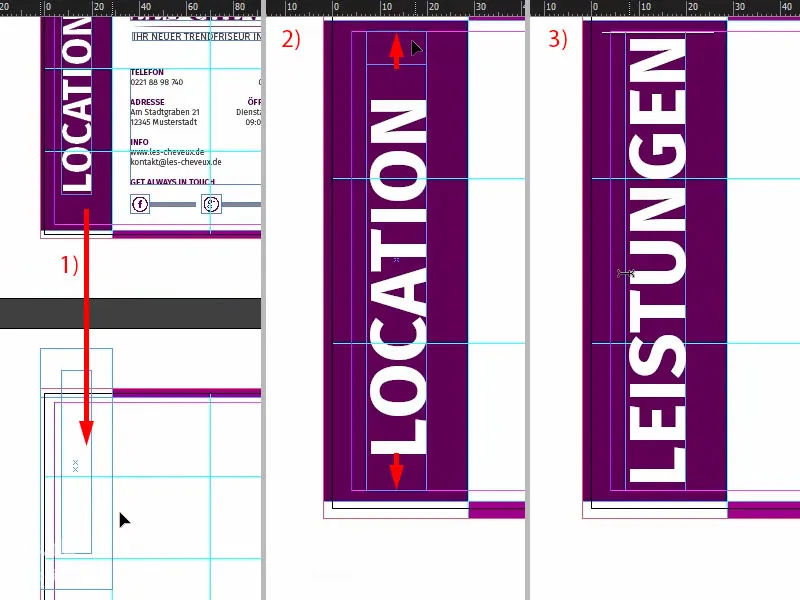
Μετά παίρνουμε αυτά τα δύο στοιχεία, τα μετακινούμε προς τα δεξιά και τα ανταλλάσσουμε με την ετικέτα "Είμαστε εδώ για εσάς" (1). Αυτό ακούγεται ακόμα λίγο πιο γοητευτικό, ακόμα φιλικότερο από το "Ομάδα", "Προσωπικό" - όχι: "Γεια, είμαστε εδώ για εσάς. Είμαστε εδώ για σένα. Δεν κάνουμε μόνο τα μαλλιά σας όμορφα, αλλά ...", ε;! Τι κάνει κανείς συνήθως στο κομμωτήριο, δεν έχω ιδέα, μπορεί να το ξέρουν καλύτερα οι γυναίκες, αλλά σίγουρα: "
Το δοκίμασα κι εγώ με πλήρως εικόνες χρωμάτων, φαίνεται κάπως μέτριο, δεν μου άρεσε τόσο. Μετά είδα αυτή την εικόνα και σκέφτηκα: "Ταιριάζει απόλυτα. Τέλειο." Το έκανα μονόχρωμο, δηλαδή τοποθέτησα μαύρο-άσπρο, γιατί θέλω να μην αποσπά την προσοχή πάρα πολύ από τα τρία χαρακτήρες μας που ακόμα έχουμε εδώ.
Έτσι, σπρώχνω το μέχρι τη γραμμή του μωβ ορθογωνίου (2), …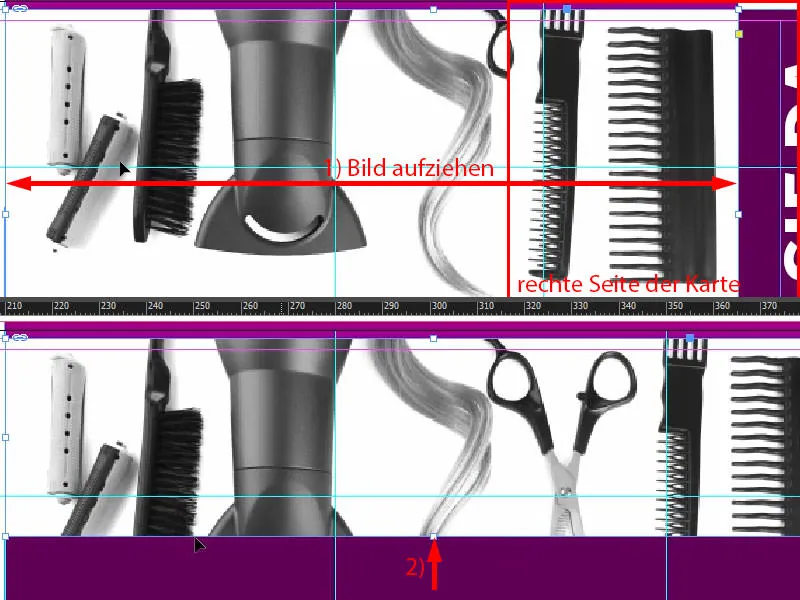
… και τότε πρέπει φυσικά Προσαρμογή>Συμπλήρωση πλαισίου αναλογικά (1). Όμως μπορώ ακόμα να μετακινήσω όλο το περιεχόμενο της εικόνας λίγο παραπάνω προς τα κάτω, όχι πάρα πολύ, ίσως έτσι, νομίζω ότι είναι εντάξει (2).
Κοιτάζοντας το, φαίνεται πολύ καλό. Ίσως μπορούμε να το κάνουμε λίγο μικρότερο. Είναι καλό, αυτό μπορείτε να το διαχειριστείτε πολύ εύκολα σε αυτό το παράδειγμα, γι' αυτό μειώνω αναλογικά από το κέντρο πατώντας Alt-και Shift-. Έτσι θα το αφήσω προσωρινά. Ας δούμε αν αργότερα θα πρέπει να το ρυθμίσουμε ξανά.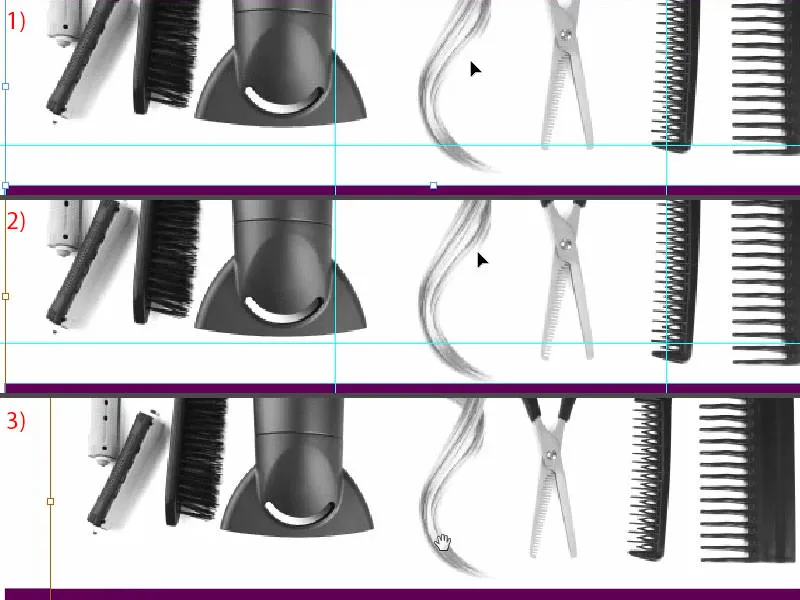
Προετοιμασία πλαισίων και κειμένων για πορτρέτα
Για να μην μας κλέψουν την παράσταση το πιστολάκι και αυτή η όμορφη τούφα και ο ξύλινος και τα υπόλοιπα πράγματα, πρέπει απλά να δουλέψουμε με ένα κόλπο, ώστε να μην αποσπάμε υπερβολικά την προσοχή. Άρα: πολύ απλά, κόλπος 17 – Μείωση διαφάνειας στο 20% (1). Τώρα δεν είναι πλέον τόσο πανταχόντικο, τώρα δεν είναι τόσο δυναμικό, τώρα είναι πολύ διακριτικό στο παρασκήνιο, πολύ ομαλό, οπότε δεν μπορεί να συμβεί τίποτα, απολύτως ανώδυνο. Οπότε αν θέλετε κάτι να μην είναι τόσο επιθετικό, δοκιμάστε τη μείωση της διαφάνειας. Συνεχίζουμε με την ομάδα. Ξέρετε άραγε το αρχικό της "Ομάδα"; Τι σημαίνει; Δεν ξέρετε; – "Τέλεια, ένα άλλο το κάνει." Όχι;! – Εντάξει, σχηματίζουμε έναν κύκλο με τον Κύκλων φράματος. Μπορώ να κάνω κλικ μια φορά στον χώρο εργασίας (2). Εκεί δίνουμε ένα Ακτίνα 45,5 mm, επίσης κάτω (3). Και γεμίζουμε τον κύκλο με μαύρο χρώμα (4), για να ξέρουμε τι ακριβώς κάνουμε. Τον εξοπλίζω και με ένα λευκό σκιαγράφημα (5), σημειώνοντας ότι είναι 2 Pt (6). Εκεί μπορείτε επίσης να επιλέξετε παράδειγμα την εναλλακτική επιλογή του σκιαγράφου, ίσως είστε λάτρεις των ιαπωνικών τελείων. Ή κυματοειδών γραμμών ... Στον τομέα αυτό, είμαι αρκετά συντηρητικός, συνεχιζόμενος, αυτό είναι το στυλ μου. Φροντίζω αυτός ο μέσος του κύκλου να βρίσκεται πραγματικά ακριβώς εδώ στην επάνω άκρη του μωβ ορθογωνίου (7).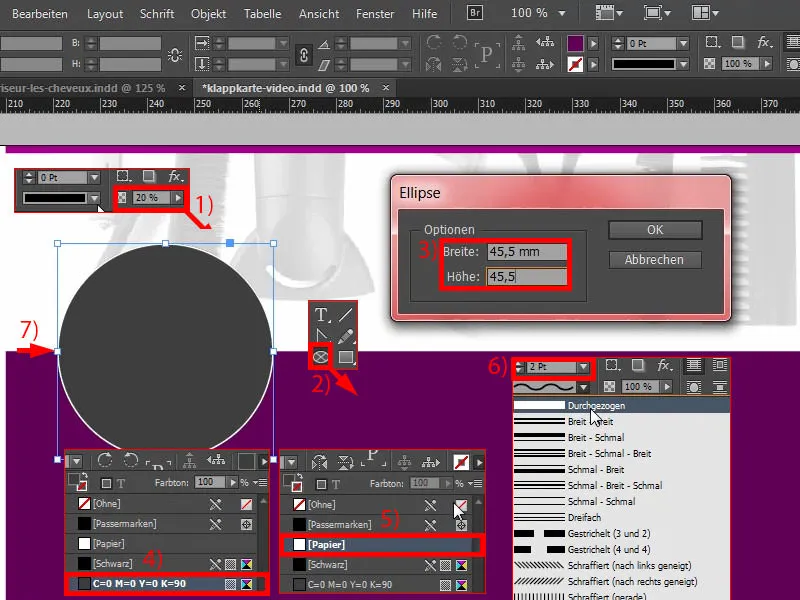
Μετά μετακινώ όλα λίγο αριστερά (1) και μετά με το πατώντας το Shift- και τον δεξιό βέλος να κινηθείτε δύο φορές προς τα δεξιά (2).
Εντάξει, τι ακολουθεί; Τι χρειαζόμαστε ακόμα; Φυσικά, πρέπει να δείξουμε ένα όμορφο πρόσωπο σε αυτό το πλαίσιο, οπότε Ctrl+D για τον διάλογο της τοποθέτησης (3). Ήταν η Πρώτη ... Ωχ, ωραία μύτη, ωραία μάτια (4), αλλά χρειαζόμαστε περισσότερα από εσένα: Προσαρμογή>Συμπλήρωση πλαισίου αναλογικά (5). Είμαι σύμφωνος με αυτό.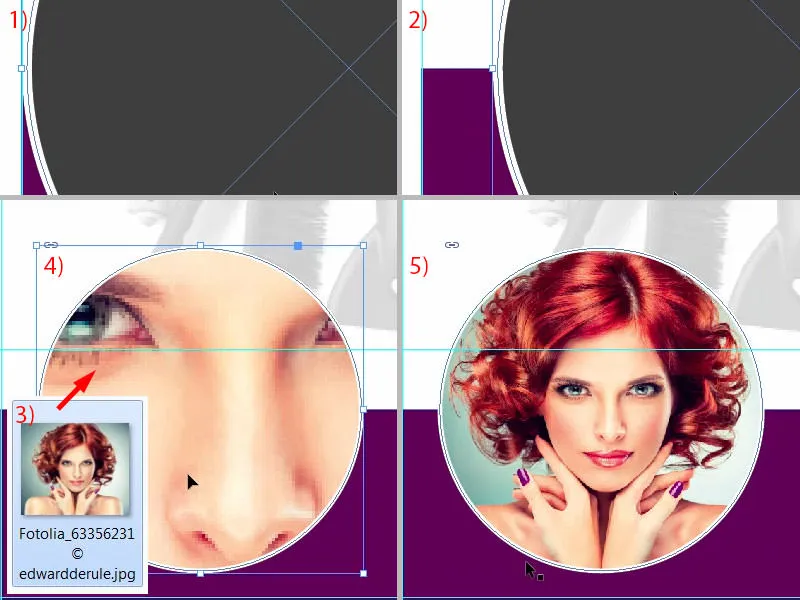
Τώρα συνεχίζουμε: Σχεδιάζουμε ένα πλαίσιο κειμένου για να δώσουμε ένα όνομα στην καλή κυρία. Απλώς το σχεδιάζω (1). Να προσέξετε ότι εδώ αριστερά το πλάτος πρέπει να τηρείται, όπως έχει ο κύκλος πάνω από τού (2).
Μετά μορφοποιώ τα πάντα με τη γραμματοσειρά μας, τη Fira Sans. Ξεκινάμε με το στυλ γραμματοσειράς Light, στα 14 Pt με ενεργοποιημένες κεφαλαίες, με χρώμα Λευκό και κεντρική στοίχιση (3).
Μετά γράφω το όνομά της, την έχω ονομάσει "Natalie Gusto". Θα θέλα να τονίσω το "Gusto", γι' αυτό χρησιμοποιώ τον ίδιο αποτέλεσμα που είχαμε και στις εξωτερικές πλευρές, παίζοντας με τα διαφορετικά στυλ γραμματοσειρών: απλά το θέτω στο Medium (4). Με αυτόν τον τρόπο δίνουμε όχι μόνο στη διαίρεσή μας μια συγκεκριμένη βαρύτητα, αλλά παίζουμε και λίγο με γραφικά αποτελέσματα. Αυτό απλώς δίνει μια πιο αρμονική εμφάνιση.
Μετά κάνω ένα άλλο παράγραφο, μειώνω το μέγεθος γραμματοσειράς στα 9 Pt, αυτή τη φορά πάλι με Light. Και μετά μπορώ άνετα με Γραμματοσειρά>Συμπλήρωση με κείμενο πλαστικό να ρίξω ένα κείμενο που όμως έτσι όπως είναι δεν είναι εντάξει, γι' αυτό αφαιρούμε τις κεφαλαίες (5). Είναι λίγο υπερβολικό, οπότε ας κάνουμε αυτήν εδώ μια γραμμή προς άλλη γραμμή. Και συνολικά φαντάζομαι κάτι τέτοιο, περίπου πέντε γραμμές.
Τέλος, θα θέλαμε να εμφανιστεί όπως και στη σελίδα ένα, σας το δείχνω πάνω ακόμα μια φορά, αυτή η γραμμή με την απαλή μεταβατική γραμμή (1). Συνεχίζουμε λοιπόν να επωφελούμαστε των αρχών της μορφής. Γι' αυτό απλά σχεδιάζουμε μια γραμμή (2). Εάν το δέσιμο σας ταλαιπωρείται σαν ο ουροβόρος, τότε μπορείτε να το ελέγξετε κάνοντας ένα μπαράκι εμπρός, πιέζοντας
Στο InDesign το copy-and-paste είναι ο φίλος σου, γι 'αυτό θα δημιουργήσουμε αντίγραφα των στοιχείων που μόλις δημιουργήθηκαν. Τώρα κλειδώνω το στοιχείο από το υπόβαθρο με Strg+L. Τώρα έχουμε εδώ ένα εικονίδιο κλειδώματος (1). Εάν θέλετε να ξεκλειδώσετε πάλι, μπορείτε να κάνετε κλικ στο εικονίδιο του κλειδώματος ή να απενεργοποιήσετε το κλείδωμα στο πλαίσιο Επίπεδα μέσω του εικονιδίου κλειδώματος (2).
Χρειαζόμαστε τη Natalie Gusto ακόμα δύο φορές. Αρχικά μετακινώ το τρίτο άτομο προς τα δεξιά (3) και επίσης το μετακινώ προς τα αριστερά δύο φορές με Shift και αριστερό βέλος (4). Έτσι, έχω ίσες αποστάσεις. Αν τώρα κάνω ένα αντίγραφο (5), τότε το InDesign πρέπει σε κάποια στιγμή να μου πει ότι έχουμε ίσες αποστάσεις - ακριβώς τώρα: Βλέπετε κάτω τις πράσινες γραμμές βοηθείας (6); Δεν χρειάζεται να μετρήσω τίποτα, το InDesign είναι αρκετά έξυπνο για να με βοηθήσει λίγο εκεί.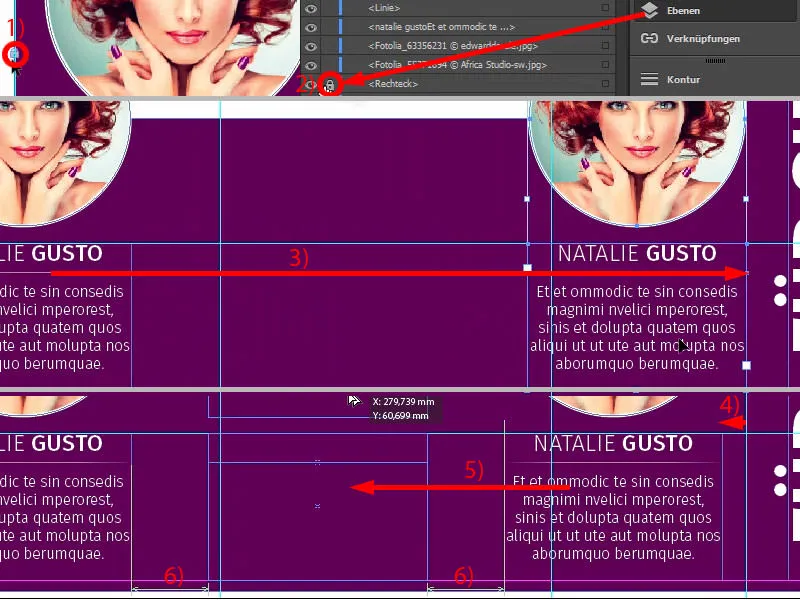
Τώρα τα κύκλοι παίρνουν κι αυτοί μια νέα όψη. Αλλάζω τα ονόματα και εισάγω τις εικόνες μέσω του Strg+D (1). Κάνω την Maike Braun λίγο μεγαλύτερη στον εξάψε δέρματος (2). Έτσι, επιδεικνύει τον ώμο και το κλείδωμα (3).
Ρυθμίζω τον τρίτο στη σειρά (4) επίσης ρυθμίζομαι μέσω της λειτουργίας Προσαρμόστε>Πλαίσιο προβολής ανάλογα. Τον κάνω επίσης μεγαλύτερο (5) και τον τοποθετώ έτσι (6).
Έτσι, έχουμε τη Natalie, τον Marco και τη Maike στη δουλειά, ένα ζωηρό τρίο (1), και η δεξιά πλευρά είναι ήδη έτοιμη (2). Πήγε φανταστικά γρήγορα.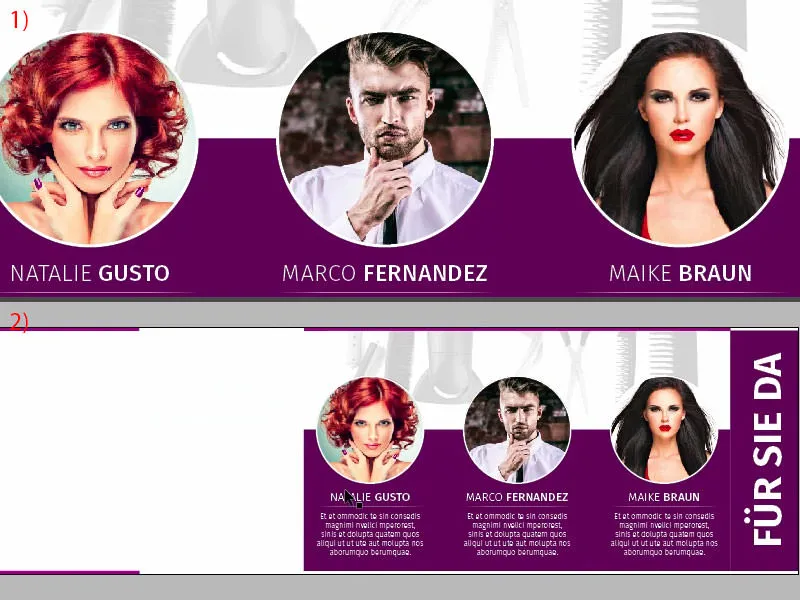
Αριστερή Πλευρά: Τοποθέτηση Εικόνων
Στην αριστερή πλευρά θα τοποθετήσουμε δύο εικόνες προς το τέλος. Μέσω του Strg+D επιλέγω μια φορά τον διάλογο Τοποθέτηση, επιλέγω την πρώτη εικόνα (1). Στη συνέχεια την τοποθετώ στην κορυφή (2) και τη σύρω μέχρι το τέλος (3). Και εδώ επανατοποθετώμεν σε βάρδυν υπάρχουσα συμμετρία, δηλαδή, κάνω την εικόνα κάπως μικρότερη (4) και αντιστοιχώς αλλάζω το πλαίσιο, γιατί δεν θέλω να χάσω το χτένι. Αυτό είναι ένα σημαντικό μέσο στυlistικό, που πρέπει να παραμείνει.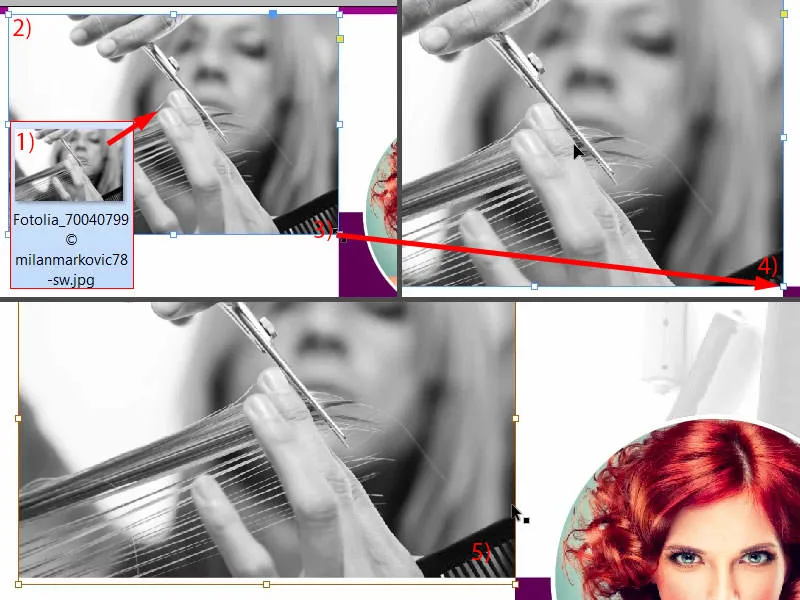
Στη συνέχεια, μπορώ απλά να αντιγράψω την εικόνα (1). Έτσι έχουμε σχεδόν ολοκληρωθεί με το πλαίσιο (2). Στη συνέχεια επιλέγω με Strg+D την επόμενη εικόνα που είναι έτοιμη (3). Η κυρία κοιτάει ακόμα προς τη λάθος κατεύθυνση, οπότε εύκολα μετακινώ το σημείο αναφοράς στη μέση (4) και Αντικείμενο>Μετασχηματισμός>Οριζόντια αντανάκλαση. Δεν θέλω να κόψω τα μαλλιά στο πάνω μέρος, οπότε αφαιρώ λίγο από τους ώμους (5). Το καλό σε αυτή τη διαδικασία είναι ότι εξαφανίζουμε το σημείο αναφοράς του λαιμού της, και έτσι έχουμε δημιουργήσει έναν απίστευτα μακρύ λαιμό. Βλέπετε πόσο μακρύς είναι; Ήδη ανταγωνίζεται σχεδόν μία ζειρφα και γι 'αυτό είμαι πολύ ικανοποιημένος.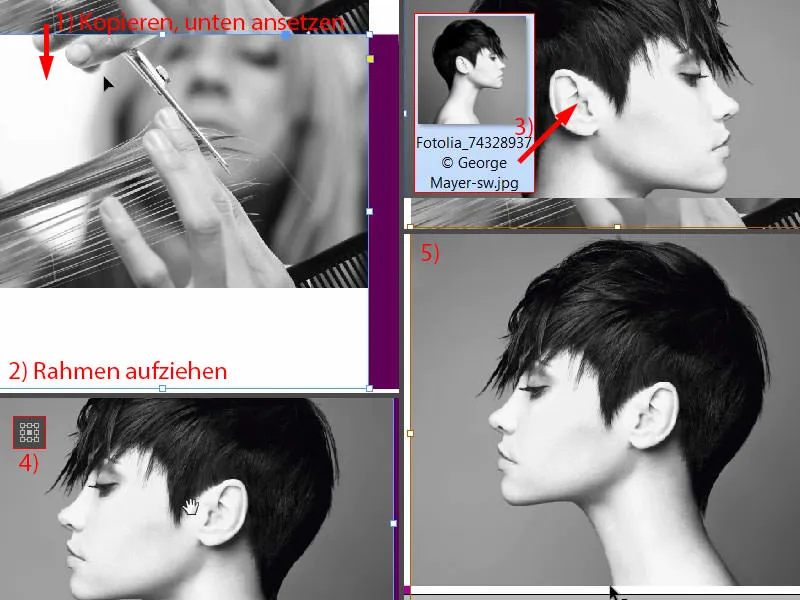
Εισαγωγή και μορφοποίηση κειμένου
Τώρα πάμε στο κείμενο. Γι' αυτό δεν χρειαζόμαστε τίποτα άλλο παρά μια μικρή γραμμή βοηθείας, την τραβάω έξω και την τοποθετώ ακριβώς στα 54 mm (1). Δεξιά από αυτό τοποθετώ το κείμενο, αριστερά το εικονίδιο.
Το πλαίσιο κειμένου το κάνω πλατύ και του δίνω μία πλάτος 80 mm (2). Αραίων το κατά τη νοσηλετήριο και με μεγαλύνω αυτό είναι Light, μέγεθος γραμμάτων 14 στο Προσθέσαμε σαν Διότι είναι μερτολο αυλίκι 4). Τότε ξεκινάμε: "Πλύσιμο και περιποίηση". Ένας παράγραφος, τότε μεταμορφώνουμε (4): το μέγεθος γραμμάτων μειώνεται στα 9 σημεία, οι κεφαλαίες απενεργοποιούνται και η αλλαγή χρώματος γίνονται στο 90% μαύρο. Στη συνέχεια μπορούμε να γεμίσουμε το κείμενο με κείμενο υποκατάστατο (Γράμματα>Γενέθλιο κείμενο). Τέσσερεις γραμμές είναι πολλές, θέλω μόνο τρεις (5). Τότε μπορώ να μειώσω το σύστημα σε κατάλληλο μέγεθος (Διπλό κλικ στο χερουλάκι στη θέση 6), μια φορά να ενσωματωθεί πάνω (7) και μετά να χαλαρώσει τρεις φορές προς τα κάτω (8). Έπειτα μπορούμε ήδη να δημιουργήσουμε μια αντιγραφή, Alt και Shift … να αγκιστρώσουμε κάτω (9), …
… δύο φορές με το πλήκτρο Shift και το πλήκτρο με την κατεύθυνση προς τα κάτω. Προσαρμόζω το κείμενο και έπειτα ακολουθώ την ίδια διαδικασία δύο φορές ακόμα…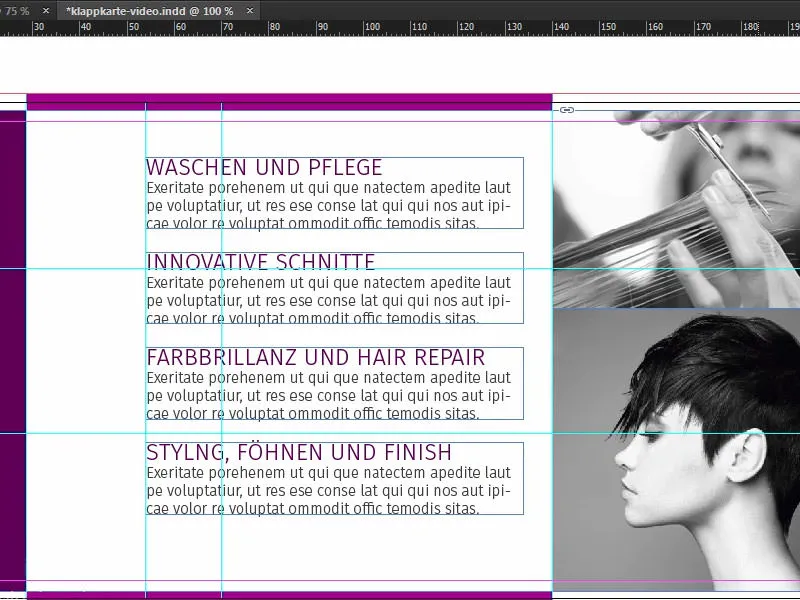
Εισαγωγή Εικονιδίων
Μετά λείπουν στην αριστερή πλευρά τα εικονίδιά μας. Εδώ έχουμε ένα πολύ πρακτικό tip: Αν θέλετε, για παράδειγμα, να μεταφέρετε κάποιο μήνυμα, μπορείτε φυσικά να το κάνετε με κείμενο, αλλά μπορείτε επίσης να χρησιμοποιήσετε εικονίδια, διότι αυτά βοηθούν αρκετά στο να κατανοήσετε από την αρχή το τι συμβαίνει εδώ.
Ρίξτε μια ματιά: Έχω ήδη επιλέξει τέσσερα κατάλληλα εικονίδια
Θα ήταν καλό να ευθυγραμμίσουμε το σύνολο στον μεσαίο άξονα. Τώρα έχουμε ξανά τις οδηγούς μας. Λατρεύω αυτα τα εργαλεία, είναι τόσο εξαιρετικά... εξοικονομεί πάρα πολύ χρόνο... απλά αφήνω και ξέρω: η απόσταση επάνω είναι ίδια με το κάτω - και ήδη είναι έτοιμο. Είναι πραγματικά ένα από τα καλύτερα εργαλεία που υπάρχουν στο InDesign. Παρακαλώ ποτέ μην το απορρίπτετε.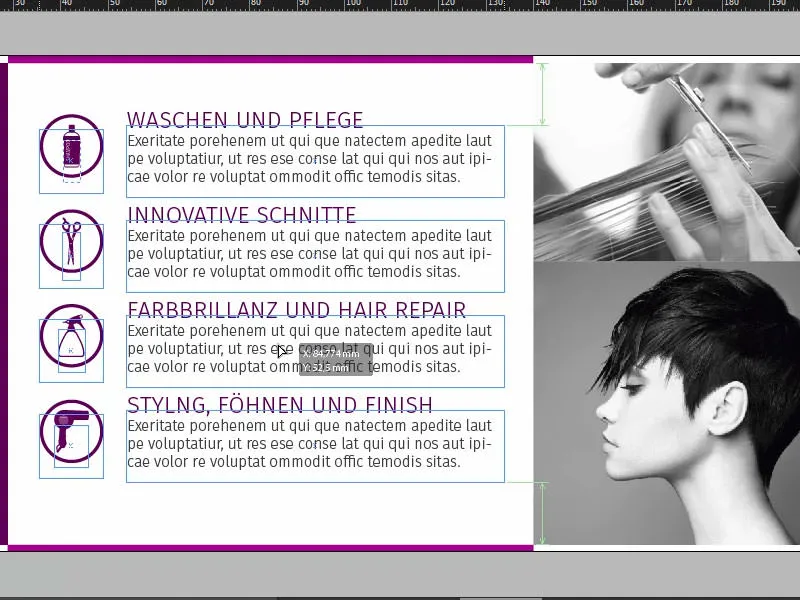
Επισκόπηση, Έλεγχος Χρωματικών, Εξαγωγή
Έτσι. Ctrl+0 ... ας δούμε μια φορά το πανόραμα. Νομίζω ότι είμαστε έτοιμοι.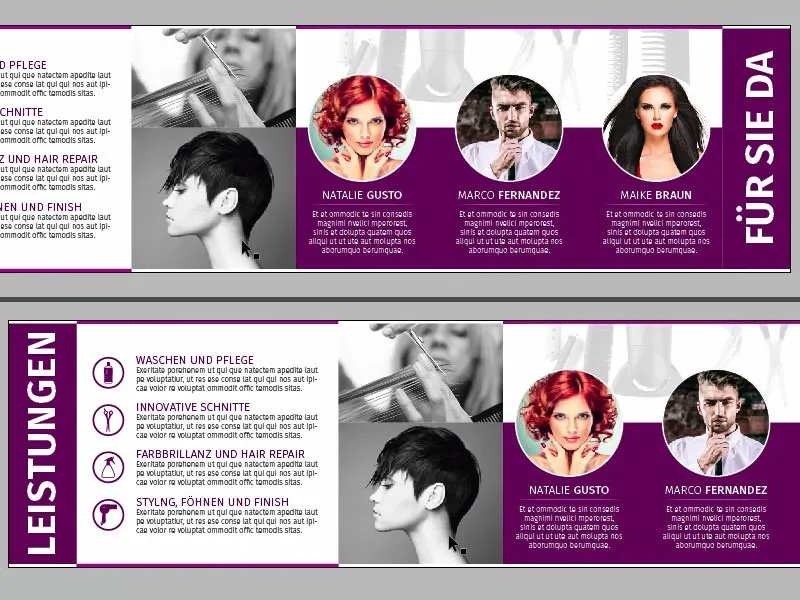
Έχει σχεδιαστεί ήδη το μπροστινό μέρος, και τώρα μπορούμε απλά να το εξάγουμε.
Πριν την εξαγωγή, όπως έχει ήδη εμφανιστεί σε προηγούμενα σεμινάρια της σειράς, προσέξτε τη χρωματική κάλυψη, προσέξτε την ανάλυση (1)... Τώρα για παράδειγμα σε αυτή την εικόνα, τη μεγάλη εικόνα, έχουμε 300 ppi πρωτογενώς, 623 ppi αποτελεσματικά, επειδή την κυκλικήμετρησεμε. Παρακαλώ να προσέχετε κάτι τέτοιο. Πάντα ελέγξτε αν έχετε επεκτείνει όλα τα στοιχεία μέχρι το περιθώριο.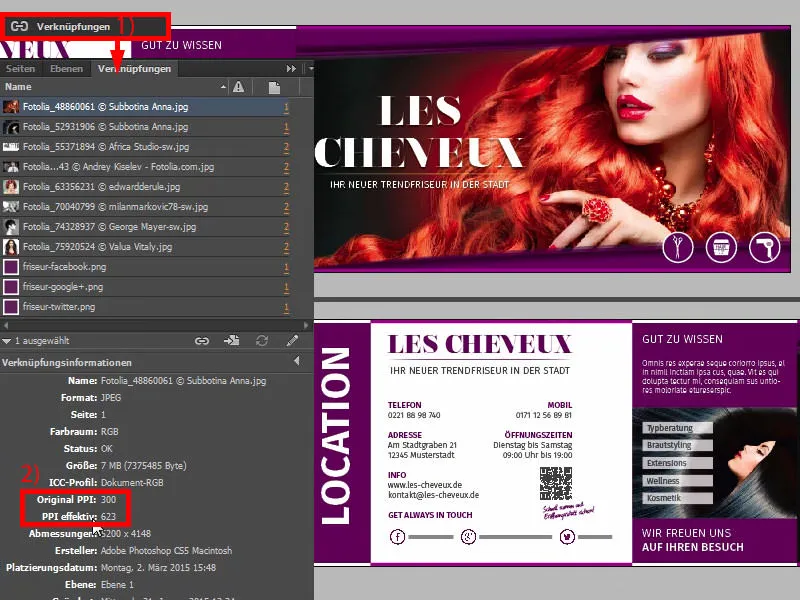
Αφού είστε σίγουροι και έχετε συγχρονιστεί με τις απαιτήσεις που ζητά η τυπογραφία σας, τότε μπορούμε να πάμε σε Ctrl+E και να αποθηκεύσουμε.
Έχουμε λοιπόν ISO coated, PDF/X-3:2002 σε Acrobat 4 > (1) Commpression: 300 και 450, συμφωνώ (2). Χρησιμοποιήστε τις Αποκόπτοντας ρυθμίσεις του έγγραφο, ναι, ας το κάνουμε (3). Στην Έξοδο: Παρακαλώ να μετατραπεί (convert) στο προφίλ στόχου, που είναι ο χρωματικος χωρός εργασίας ISO Coated v2 (ECI). Έχω ήδη δείξει πώς να βρείτε τα προφίλ (4). Και τώρα μένει μόνο να εξάγουμε (5) και έτσι θα έχουμε ένα όμορφο PDF.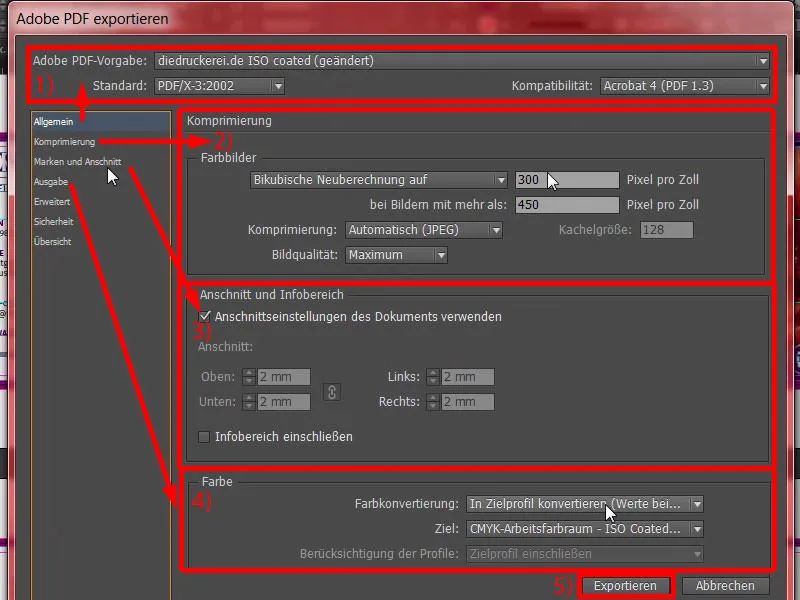
Εδώ είναι το τελικό μας προϊόν, με πλατιά περιθώρια (1)... Γιατί φαίνεται τόσο πλατύ; - Φυσικά, το περιθώριο συμπεριλήφθηκε. Σε ένα επόμενο σετ είναι επίσης καλή η εμφάνισή του. Και αυτό το έγγραφο είναι τώρα ένα εκτυπώσιμο πρότυπο το οποίο μπορούμε να μεταφέρουμε στον εκτυπωτή. Αυτό είναι το επόμενο βήμα μας, ώστε να μπορούμε να επιλέξουμε το κατάλληλο χαρτί.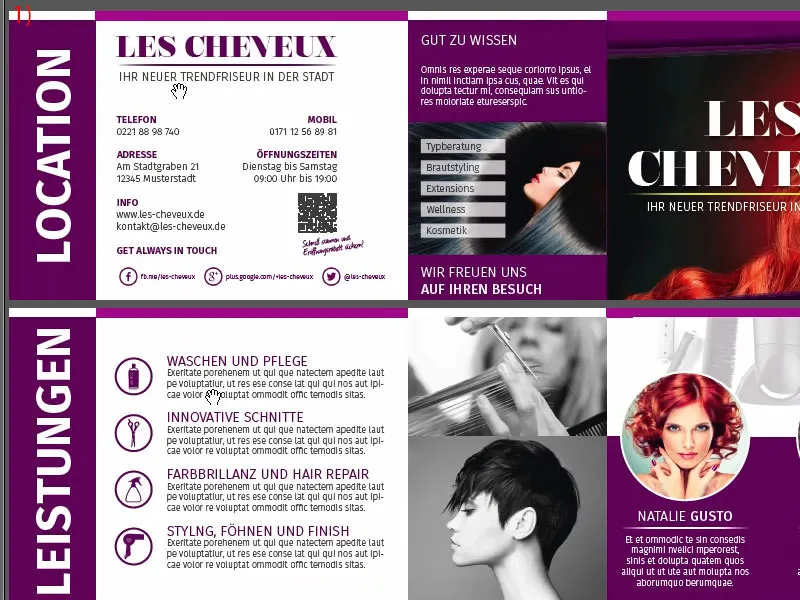
Παράδοση της Klappkarte στον εκτυπωτή
Όπως μπορείτε να δείτε, είμαι ήδη συνδεδεμένος με τον λογαριασμό πελάτη μου. Εδώ βρίσκουμε στην πρώτη γραμμή, κατά κάποιο τρόπο στη θέση πόλου, Klapp- und Postkarten (1). Το επιλέγουμε, μετά Klappkarten (2), μετά DIN-Lang σε οριζόντια διάταξη (3). Εδώ έχετε και πάλι αυτές τις οδηγίες και τις διάφορες μορφές βελτίωσης (4). Και αυτό είναι πραγματικά ενδιαφέρον, σας το προτείνω ξανά, ειδικά για την εντυπωσιακή εικόνα με την όμορφη κοκκινομάλλα κυρία, πρέπει οπωσδήποτε να γίνει κάποιο είδος βελτίωσης, διότι δεν το αφήνουμε έτσι, σε απλό χαρτί. Θα βρούμε κάτι εκεί.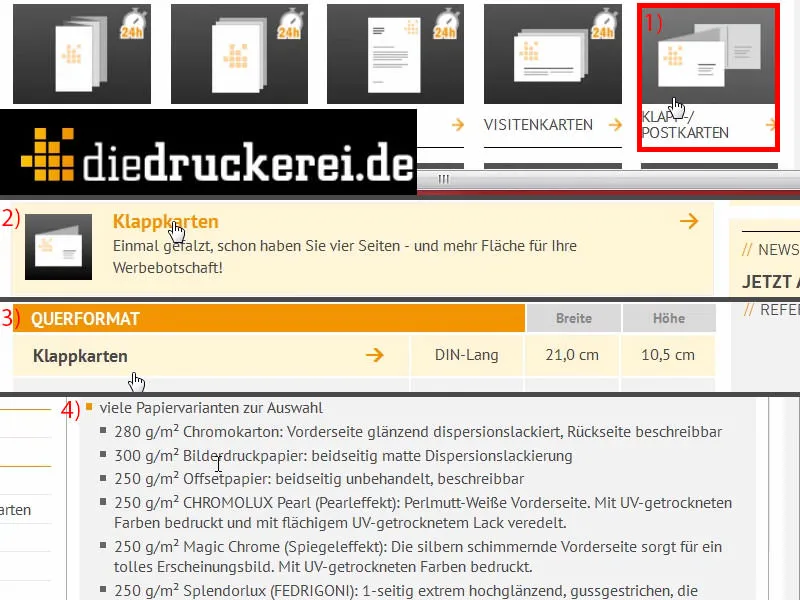
Κυλάμε προς τα κάτω, και εκεί βρίσκουμε το χαρτί φωτογραφικής εκτύπωσης με 300 g/m². Η γραμματοσειρά είναι αρκετά καλά επιλεγμένη. Ας δούμε τι άλλο υπάρχει εδώ (1). Η γραμματοσειρά μπορεί να ποικίλει, εγώ επιλέγω τον Chromokarton με 280 g/m². Όπως έχετε ήδη δει στην κορυφή, μπορείτε να χρησιμοποιήσετε και πολλά άλλα υλικά, και όσον αφορά τον Chromokarton, αναγράφεται: "Γυαλιστερή επικάλυψη με περιστροφή", πράγματι για μια απόλυτη χρωματική λάμψη, "Γραμμή με δυνατότητα εγγραφής στην πίσω πλευρά". Αριθμός σελίδων: 4, ορίστηκε σωστά (2). Διαδικασία πτύσης: 1-Bruch, αυτός στη μέση (3)..... .....
Κατεβαίνοντας τώρα, βλέπουμε εδώ το έγγραφό μας. Επιλέγουμε Όλα σε ένα έγγραφο (1), αλλά μπορείτε επίσης να επιλέξετε Εξωτερική ή Εσωτερική Σελίδα, αν το έχετε εξάγει ξεχωριστά. Το επιβεβαιώνουμε. Το εργαλείο Preflight ελέγχει όλα γρήγορα και συμφωνεί με το αποτέλεσμά μας (2). Επιβεβαιώνουμε την εντολή (3 και 4). Τώρα έρχεται η στιγμή του Unboxing - είμαι περίεργος... τότε θα δούμε τί έχουμε φτιάξει εδώ.
Ξεκολλήστε την εκτυπωμένη κάρτα
Έφτασε η ώρα για το Unboxing... Αγαπητοί φίλοι, γνωρίζετε ποια είναι η διαφορά μεταξύ μιας παράδοσης από την DHL και μιας παράδοσης πακέτου από την UPS; Όχι; Θα σας βοηθήσω να το θυμηθείτε, γιατί έχω κάτι για εσάς που θα σας κάνει να γελάσετε: Αυτό το πακέτο παραδόθηκε από την DHL (1). Σαφώς. Οπότε όλα δείχνουν καθαρά, το αφήνω στην άκρη.
Και τώρα... αυτό το θύμα μιας επίθεσης με χειροβομβίδα παραδόθηκε πραγματικά από την UPS (2). Καλά, θα μπορούσε κανείς να νομίσει ότι αυτός ο καλός κουτί έχει επιβιώσει από τη Νορμανδία το 1944. Αυτό είναι από την UPS. Έτσι παραδίδουν. Φαίνεται λίγο στραμμένο, θα έλεγα, αλλά πιστεύω ότι για το Unboxing… τι μπορώ να κάνω; Σας υποσχέθηκα ότι θα σας το δείξω. Και αν το κουτί έχει παθιαστεί, όχι από εμένα, αλλά από τον μεταφορέα, τότε είναι έτσι... Τώρα ανοίγουμε το κουτί και βλέπουμε αν υπάρχει κάτι ζωντανό μέσα…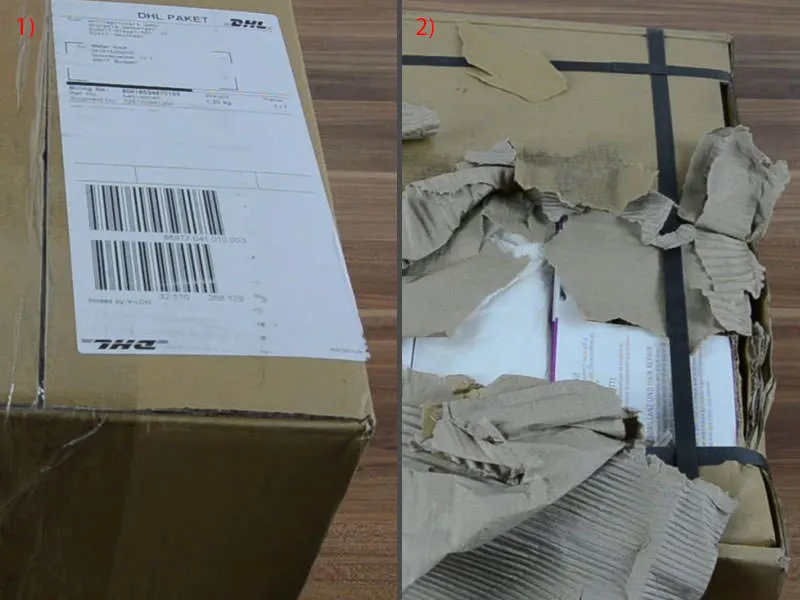
Ας ανοίξω το κουτί… Εδώ – μπορείτε να κοιτάξετε μέσα; Πρέπει να γελάσω πραγματικά, αυτό είναι πραγματικά μια αστεία ανέκδοτο για αυτή την εκπαίδευση, πιθανόν να το κρατήσω. Έτσι…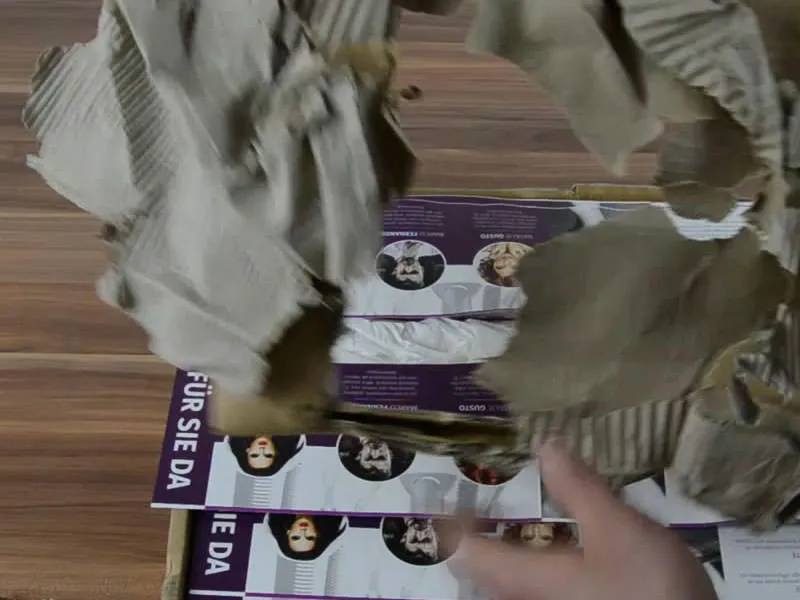
Όλοι το έχει πάθει κατά κάποιο τρόπο, αλλά νομίζω ότι εδώ στη μέση θα βρούμε ένα αντίτυπο που φαίνεται καλό σαν αποτέλεσμα, και ακριβώς έτσι είναι. Δείτε: Εδώ έχουμε τελικά την κάρτα του κομμωτή…
Φαίνεται αρκετά καλή από μόνη της, αλλά έχουμε κάτι εδώ που πρέπει οπωσδήποτε να σας τονίσω… Ας το δούμε πρώτα στην εξωτερική πλευρά (1): Η επεξεργασία φαίνεται πραγματικά φανταστική. Αισθάνεται πολύ καλά, μπορείτε να το αγγίξετε με τα δάχτυλα. Φυσικά, πρέπει να προσέξετε, γρήγορα αναγνωρίζει τις αποτυπώσεις των δακτύλων, αλλά δείχνει πολύ ωραίο. Για την εξωτερική εμφάνιση είναι πολύ καλό, δεν μπορώ να πω κάτι άλλο.
Αλλά, αυτό που παρατήρησα είναι εδώ η προσθήκη ξεφρένου: Και συγκεκριμένα εδώ κάτω, το βλέπετε (2); Θα 'πρεπε να είναι παρόμοιο με το πάνω μέρος. Τι είχαμε εκεί; 1,5 ή 2 χιλιοστά, δεν το θυμάμαι ακριβώς, αλλά εδώ κάτω είναι σίγουρα πολύ λίγο. Αυτή είναι μια σημαντική υπόδειξη για εσάς, όταν εργάζεστε με κάτι τέτοιο. Ίσως είναι σχεδόν καλό που τώρα είναι εμφανές, για να καταλάβετε πόσο σημαντικό είναι να διατηρείτε αρκετές αποστάσεις. Και σε αυτό το παράδειγμα δεν τα καταφέραμε πλήρως. Βλέπουμε ότι πραγματικά αυτό το άσπρο και μωβ όρισμα έχουν απλά κοπεί, και εδώ κάτω επίσης.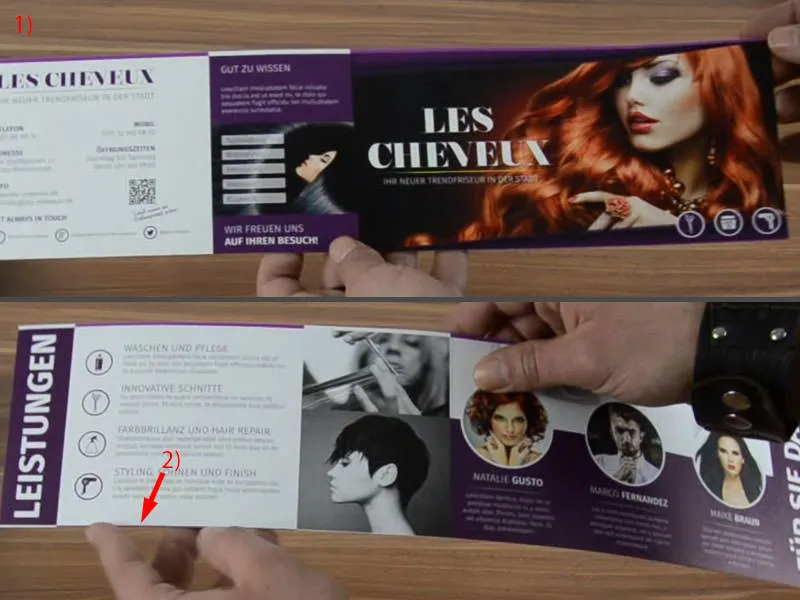
Παίρνω ένα άλλο στα χέρια μου, αυτό εδώ…
Φαίνεται λίγο κυρτωμένο, αλλά μπορείτε να το αντιληφθείτε ελαφρά ακόμη. Οπότε: προσέξτε πραγματικά. Αλλά θα πρέπει να το αποθέσω πίσω γρήγορα, δεν μου αρέσει αυτό το κύμα. 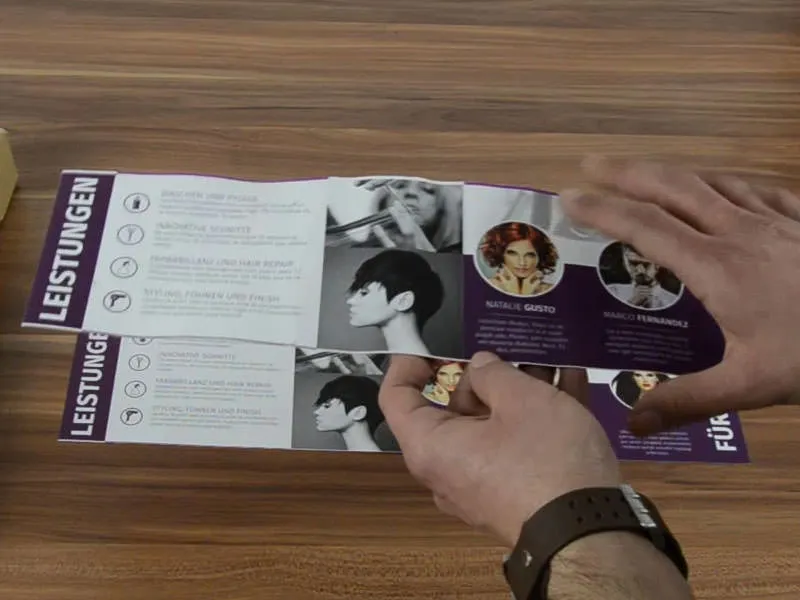
Αλλά αυτό είναι το αποτέλεσμα. Η λάμψη των χρωμάτων ξεχωρίζει εδώ πολύ ιδιαίτερα. Οπότε εδώ η φωτιά κόκκινη κυρία μας, έχει πολύ δροσερή εμφάνιση και στυλ. Μου αρέσει πολύ, αλλά όπως είπα: Παρακαλώ προσέξτε το Edge. Διαφορετικά, μπορώ ανεπιφύλακτα να σας προτείνω αυτόν τον τρόπο επεξεργασίας. Είναι ήδη προσμετωπισμένο, αυτό σημαίνει ότι μπορούμε απλά να το διπλώσουμε και να το τοποθετήσουμε.
Η γραμματοσειρά είναι επίσης απόλυτα εντάξει. Μπορείτε ακόμα να το διακρίνετε καλά.
Αυτό το Unboxing έχει τώρα μια πραγματικά ιδιαίτερη προστιθέμενη αξία για εσάς. Οπότε πιστεύω ότι μπορέσατε να αντλήσετε κάτι σήμερα. Είμαι έξω, σας εύχομαι καλή διασκέδαση. Μέχρι τότε, ο Stefan


